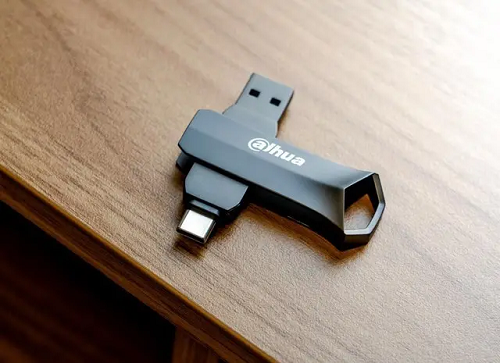AI摘要
AI摘要
U盘文件删除后可尝试恢复。需注意:停止使用U盘,避免新数据覆盖;不保存新文件,以防恢复失败;尽快行动,提高恢复成功率。恢复方法包括:使用数据恢复软件如转转大师;在Windows中使用命令提示符,重新分配盘符后查看文件;利用操作系统自带的文件恢复工具如Windows 10的“文件历史记录”;或寻求专业数据恢复服务。操作前应先备份U盘文件,保护数据安全,并建议定期备份重要文件。
摘要由平台通过智能技术生成U盘是一种非常方便的存储设备,可以随时携带并存储大量的数据。然而,有时候我们会不小心删除了U盘中的一些重要文件,这可能会导致一些不必要的损失。因此,了解怎么恢复u盘删除的文件是非常重要的。
在恢复U盘删除的文件之前,有几个注意事项需要了解:
A、停止使用U盘:一旦发现U盘中的文件被删除,应该立即停止使用该U盘,以避免新的数据覆盖已删除的文件。B、不要将新的文件保存到U盘:在尝试恢复已删除的文件之前,确保不再将新的文件保存到U盘,否则可能会导致恢复失败。
C、尽快采取行动:越早恢复已删除的文件,成功恢复的可能性就越大。因此,应该尽快采取行动。
下面是一些常用的恢复U盘删除文件的方法:
方法一、使用数据恢复软件:
可以使用一些专门的数据恢复软件来扫描U盘并尝试恢复已删除的文件。这些软件可以扫描U盘并查找已删除的文件,然后将其恢复到计算机中。下面以转转大师数据恢复操作为例:具体步骤如下:
1、打开转转大师官网下载安装软件:http://www.huifuzhinan.com/
2、打开转转大师我们可以看到该软件有七种恢复模式,其中就有我们想要的u盘数据恢复模式,点击选择“u盘/内存卡恢复”。温馨提醒:需要提前把u盘插到电脑上哦。

3、选择u盘的磁盘,点击下一步。

4、勾选你要恢复的文件类型,比如文档、图片、视频、音频、压缩文件以及其他文件,如果不确定删除的文件类型有哪些,也可以勾选所有。

5、如果在扫描的过程中找到要恢复的文件,可以双击预览查看文件,如果文件没有问题的话,点击恢复即可,不用等文件全部扫描结束。
方法二、使用命令提示符
在Windows操作系统中,可以使用命令提示符来恢复U盘删除的文件。具体步骤如下:
1、打开“开始”菜单,搜索“cmd”,并选择“以管理员身份运行”。
2、在命令提示符窗口中,输入“diskpart”命令,并按回车键。
3、输入“list disk”命令,查看计算机中的所有磁盘和U盘。
4、输入“select disk X”命令,其中X是包含已删除文件的U盘的编号。
5、输入“list partition”命令,查看U盘上的所有分区。
6、输入“select partition Y”命令,其中Y是包含已删除文件的分区的编号。
7、输入“assign letter=Z”命令,将U盘重新分配一个盘符。
8、打开资源管理器,并查看是否成功恢复了已删除的文件。
方法三、使用文件恢复工具
一些操作系统自带了文件恢复工具,您可以使用这些工具来恢复已删除的文件。例如,Windows 10中的“文件历史记录”功能可以帮助您恢复已删除的文件。
方法四、寻求专业帮助
如果您无法通过上述方法恢复已删除的文件,您可以寻求专业的数据恢复服务。这些服务通常需要一定的费用,但它们可以提供更高级别的数据恢复服务。
需要注意的是,在尝试恢复已删除的文件之前,应该先备份U盘中的所有文件。这可以通过将U盘插入计算机并复制所有文件到计算机中的其他位置来实现。这样可以在尝试恢复已删除的文件时保护您的数据安全。
另外,为了保护您的数据安全,建议定期备份重要的文件和数据。这可以通过将文件保存到云端存储服务或使用外部硬盘来实现。这样可以确保即使发生数据丢失或意外删除的情况,您也可以轻松地恢复您的文件。
总之,恢复U盘删除的文件是一项比较困难的任务。如果您不小心删除了U盘中的重要文件,请立即尝试上述方法来恢复它们。同时,为了保护您的数据安全,建议定期备份重要的文件和数据。


 技术电话:17306009113
技术电话:17306009113 工作时间:08:30-22:00
工作时间:08:30-22:00 常见问题>>
常见问题>> 转转大师数据恢复软件
转转大师数据恢复软件
 微软office中国区合作伙伴
微软office中国区合作伙伴
 微信
微信 微信
微信 QQ
QQ QQ
QQ QQ空间
QQ空间 QQ空间
QQ空间 微博
微博 微博
微博
 免费下载
免费下载